Добро пожаловать в этот подробный учебник по оценке и маркировке изображений в Lightroom Classic CC. В этом руководстве вы узнаете, как эффективно оценивать и выбирать свои изображения, чтобы оптимизировать редактирование и управление вашей библиотекой изображений. Правильная оценка и маркировка помогут вам не только сэкономить время, но и значительно улучшить качество вашего выбора. Давайте сразу погружаться в материю!
Основные моменты
- Лучшие результаты оценки можно получить в библиотечном модуле Lightroom.
- Комбинации клавиш гораздо более эффективны, чем использование мыши.
- Цвета и звезды - полезные инструменты для классификации изображений.
- Функции маркировки (P для положительного выбора, X для отказа, U для удаления маркера) помогут быстро сортировать ваши изображения.
Пошаговое руководство
Начало работы в библиотечном модуле
Чтобы оценивать и маркировать изображения, сначала убедитесь, что работаете в библиотечном модуле Lightroom. Этот модуль является ключевым для управления изображениями, так как функции оценки в других модулях либо отсутствуют, либо доступны ограниченно. Убедитесь, что вы работаете в правильном модуле - мы не хотим терять время на оценку изображений.

Установка оценок с помощью звезд
В библиотечном модуле внизу вы найдете ряд иконок. Здесь очень просто выполнить желаемые оценки. Если вы хотите оценить изображение, намного проще это сделать с помощью комбинации клавиш. Вместо щелчка мышью вы можете нажать клавиши с 1 по 5, чтобы присвоить количество звезд. Для удаления всех звезд нажмите клавишу 0. Это позволяет вам быстрее и эффективнее оценивать изображения.
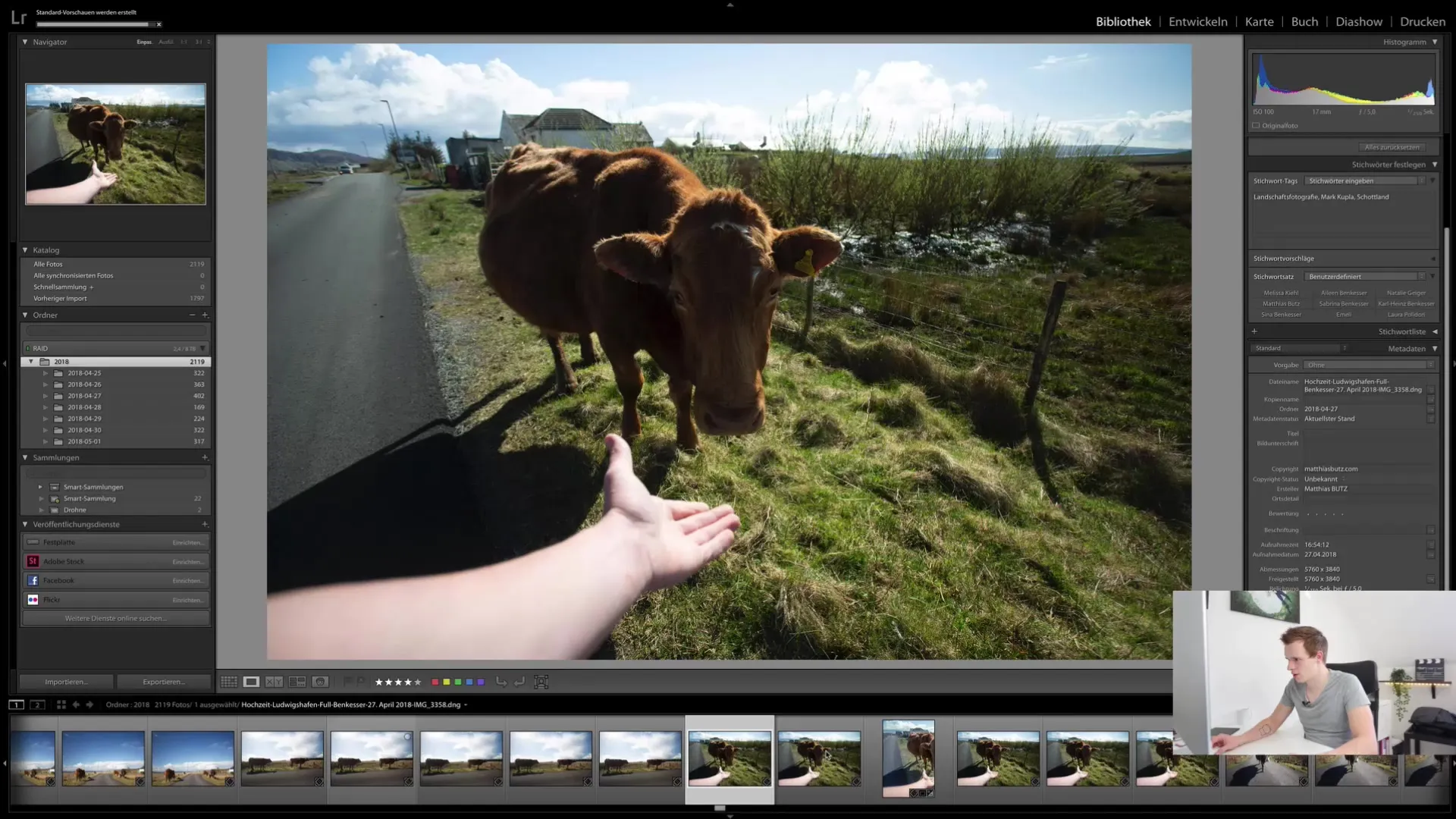
Использование цветных маркеров
Комбинации клавиш 6, 7, 8 и 9 также зарезервированы для установки цветных маркеров на ваши изображения. С их помощью вы можете устанавливать цветные маркеры, такие как красный, желтый, синий и зеленый. Один цвет можно использовать только один раз на изображение. Если вы хотите изменить цвет, просто нажмите соответствующую клавишу еще раз, чтобы удалить предыдущий цвет. Это очень удобная функция для категоризации изображений по разным критериям.
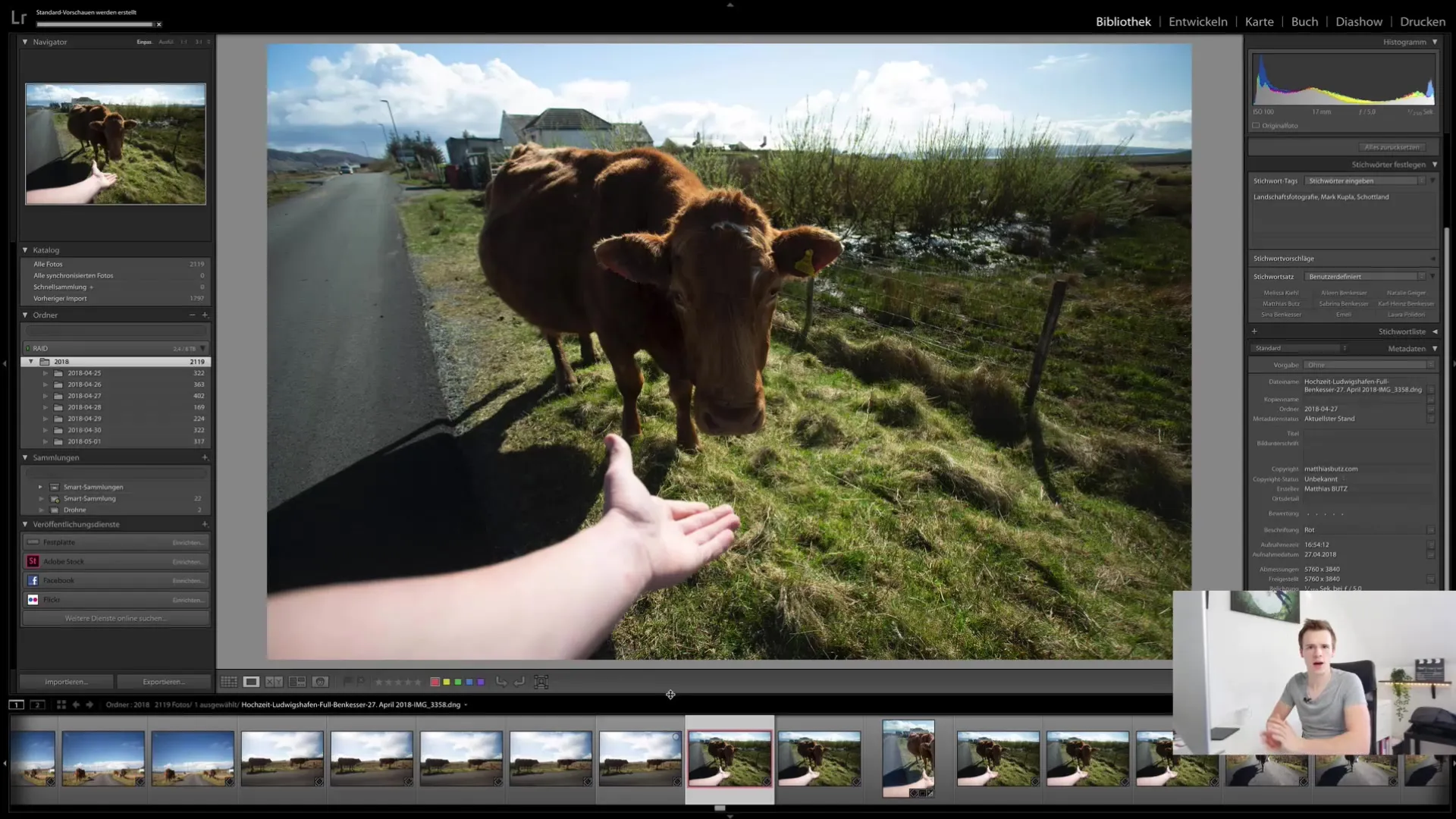
Выбор изображений
Вместо использования звезд для оценки качества изображения более эффективен простой выбор "Да" или "Нет". Вы можете нажать клавишу P, чтобы выбрать изображение, или X, чтобы его отклонить. Этот метод поможет вам улучшить выбор изображений, не теряясь в сложных оценках. Кроме того, вы можете быстро удалить все отклоненные изображения, что экономит ваше время.
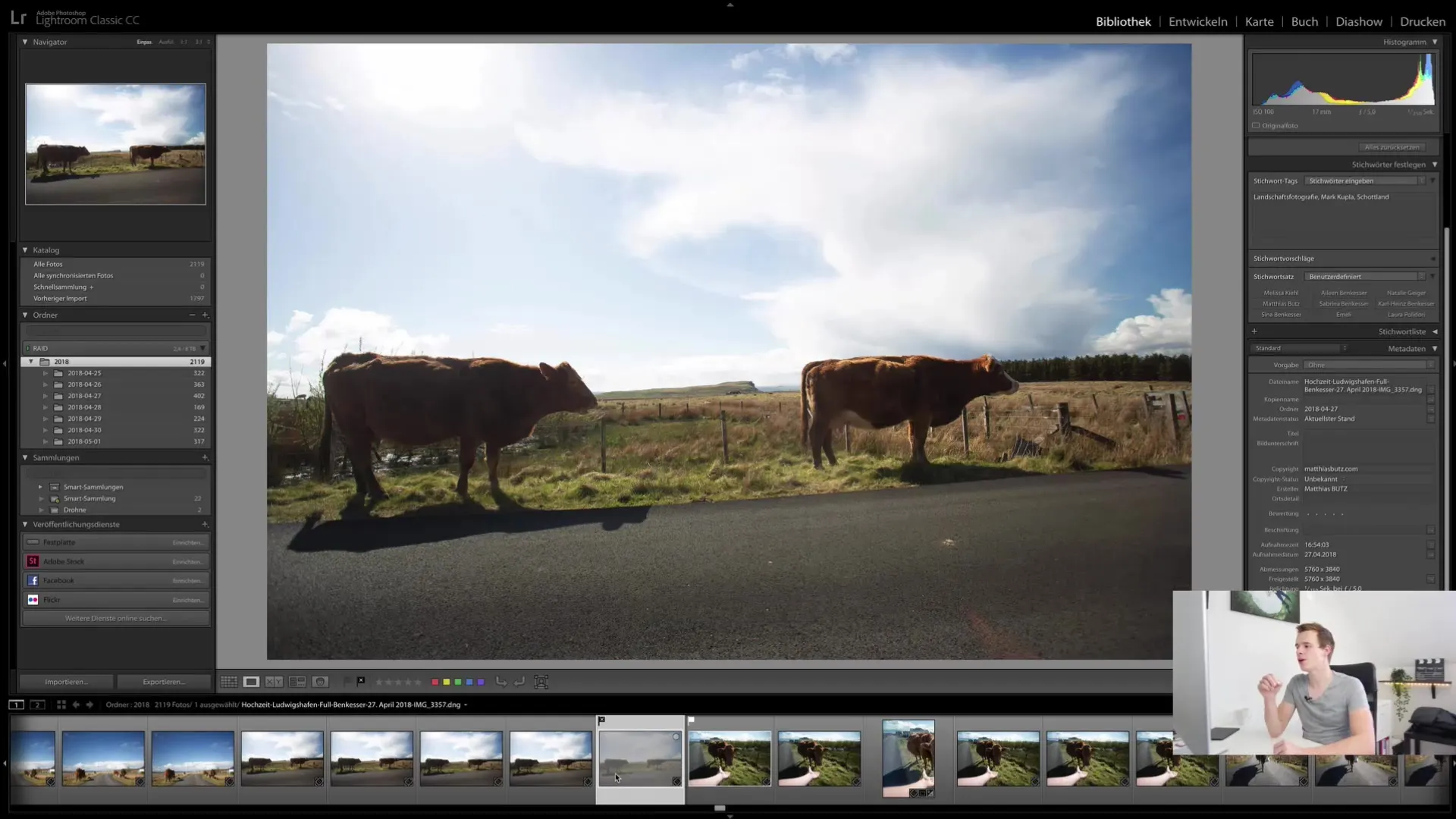
Навигация по изображениям
Важно уметь эффективно просматривать ваши изображения. Не забывайте о различных способах просмотра миниатюр изображений - будь то нажатие на превью или нажатие стрелочных клавиш. Это позволит вам быстро оценить всю коллекцию и принять быстрые решения по изображениям.
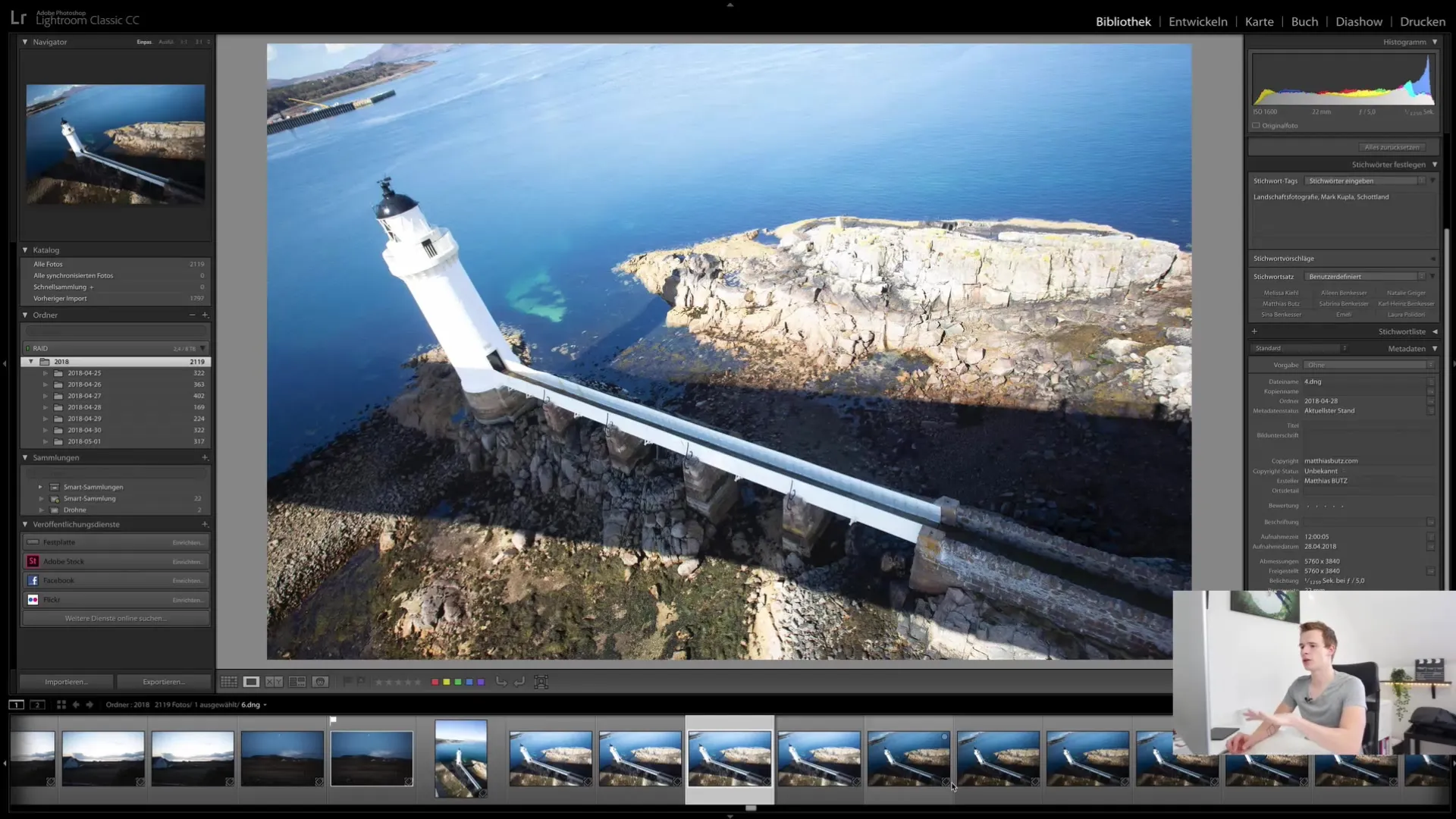
Выбор нескольких изображений сразу
Если вы хотите выбрать несколько изображений одновременно, удерживайте клавишу Shift, чтобы выделить диапазон, или клавишу управления (или Command на Mac), чтобы выбрать определенные изображения. Это особенно полезно, когда вы хотите быстро отметить большое количество изображений, не щелкая по каждому из них отдельно.

Использование функций фильтра
После того, как вы оценили и отметили ваши изображения, вы можете использовать функцию фильтра для отображения только тех изображений, которые важны для вас. Нажмите кнопку "Атрибут", чтобы фильтровать по отмеченным изображениям, чтобы вы могли работать целенаправленно, не отвлекаясь на другие изображения.
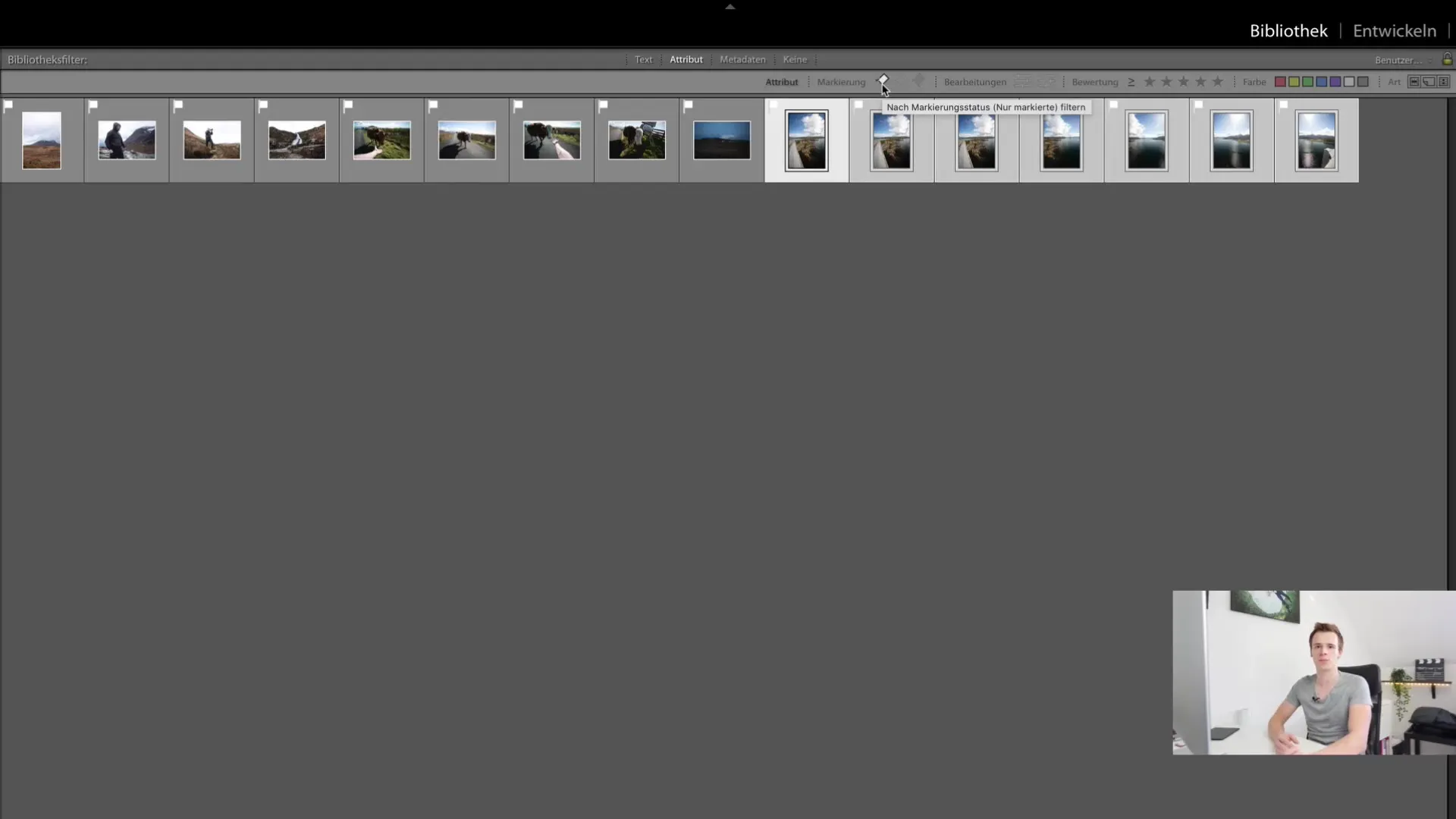
Удаление отклоненных изображений
Возможность удалить все отклоненные изображения особенно ценна, так как вы сможете очистить свою библиотеку. Переместите отклоненные изображения после выбора с помощью X, и они будут готовы к удалению. Вы сами решаете, хотите ли вы действительно удалить их с диска или просто исключить из каталога Lightroom. Это дает вам гибкость сохранить изображения на компьютере, если вам понадобятся позже.
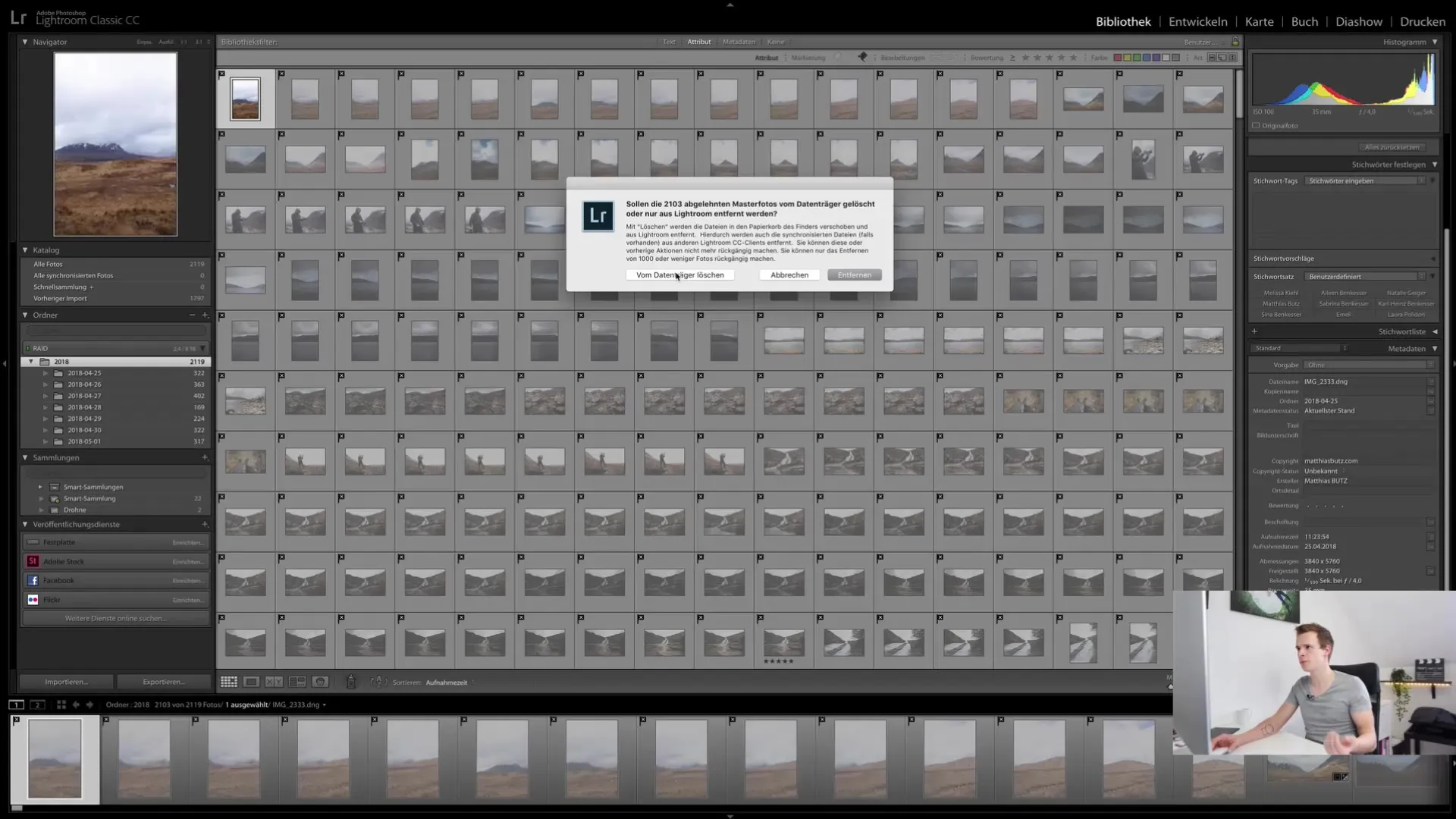
Заключение и обзор
В этом учебном пособии по Lightroom Classic CC мы подробно изучили систему оценки и маркировки. Теперь вы должны быть способны эффективно оценивать, выбирать и оптимально использовать возможности цветовой маркировки и фильтров.
Правильная оценка и маркировка изображений в Lightroom является ключевым моментом для эффективного управления изображениями. Вы узнали, как наилучшим образом использовать эти функции в модуле библиотеки, экономя время и поддерживая обзорность.
Часто задаваемые вопросы
Какой лучший модуль для оценки изображений в Lightroom?Лучший модуль для оценки изображений - модуль библиотеки.
Как можно отменить оценку по звездам?Нажмите 0, чтобы удалить все звезды.
Какие цвета можно использовать для маркировки моих изображений?Можно использовать красный, желтый, синий и зеленый для маркировки.
Как удалить отклоненные изображения в Lightroom?Используйте клавишу X для отклонения, а затем выберите изображения для удаления.
Можно ли выбрать несколько изображений одновременно?Да, удерживайте нажатой клавишу Shift или Control, чтобы выбрать несколько изображений.


